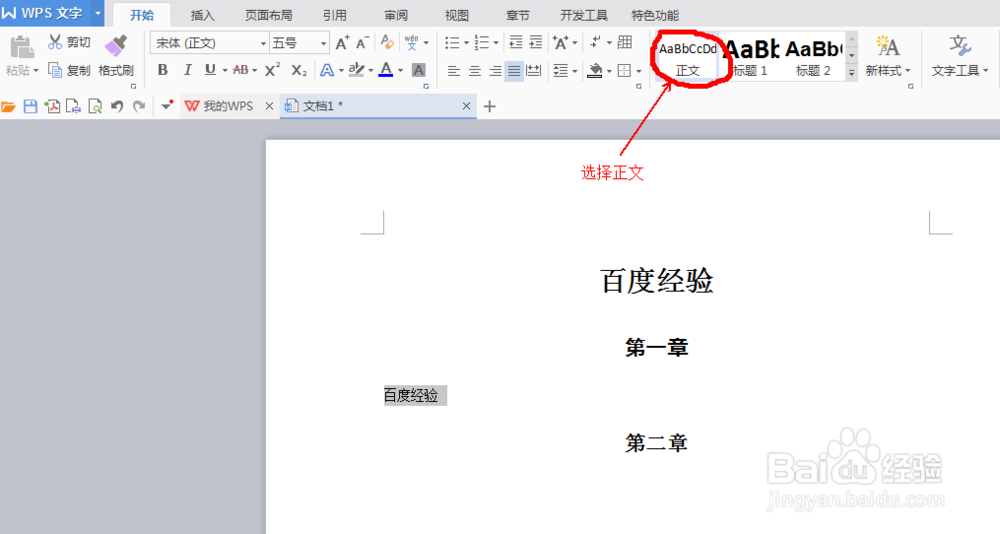1、首先,我们需要打开WPS,新建一个WPS文档,我们将要在这个新建的文档里进行编辑工作。
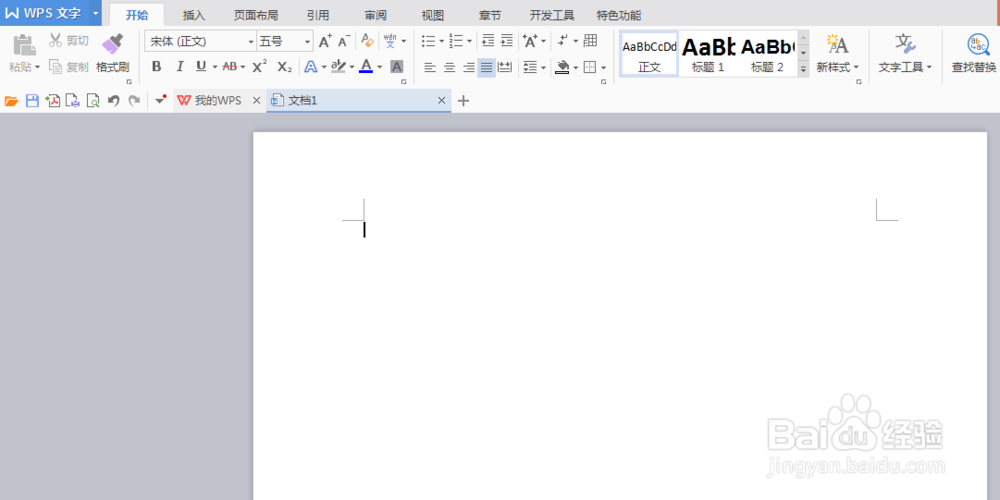
2、然后我们把我们要输入的文档标题输入,这里我已“百度经验”为例,进行举例操作。
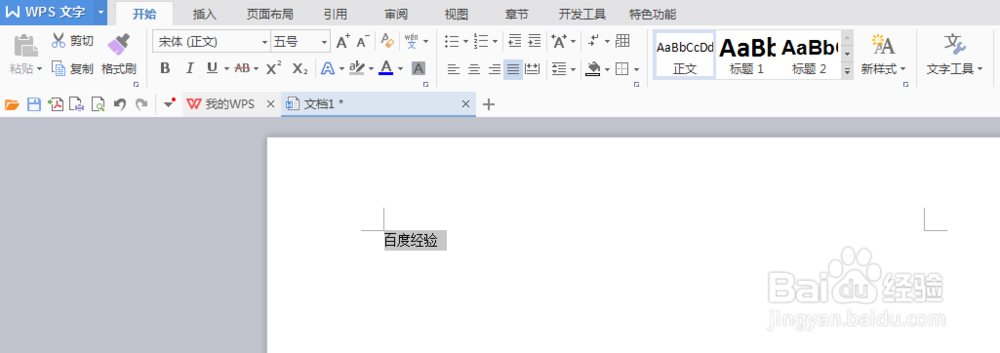
3、接下来我们可以将文字居中,然后,点击文档上方中间位置,有一个正文、标题1等,我们选中已经输入的标题,点击标题1。
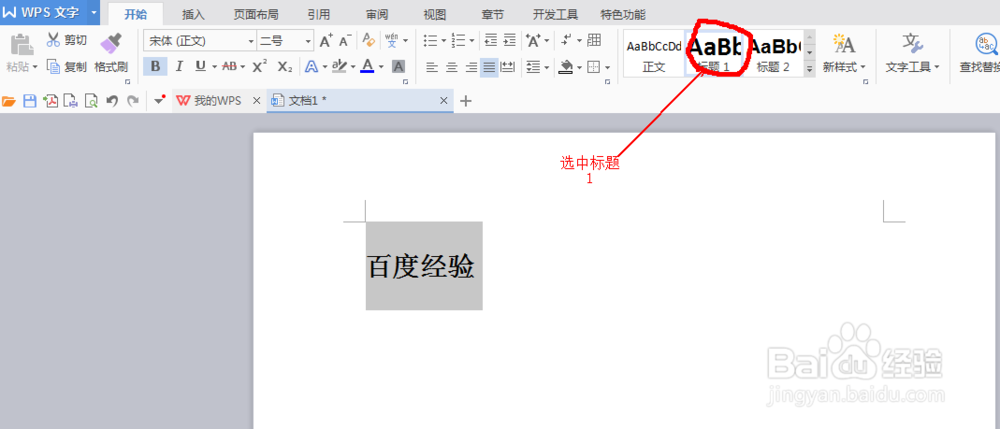
4、接下来,我们要输入正文的大标题了,同样的位置,我们可以看到标题2,操作步骤和上一步一样,选择“第一章”点击标题2。
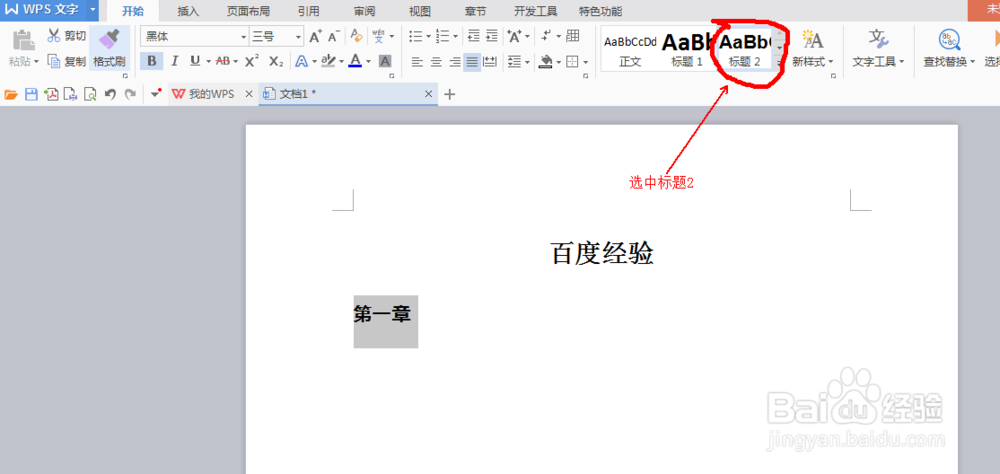
5、同样的道理,我们再来编辑标题3,步骤和上面两步一样,我们选择“第2章”,点击标题3。
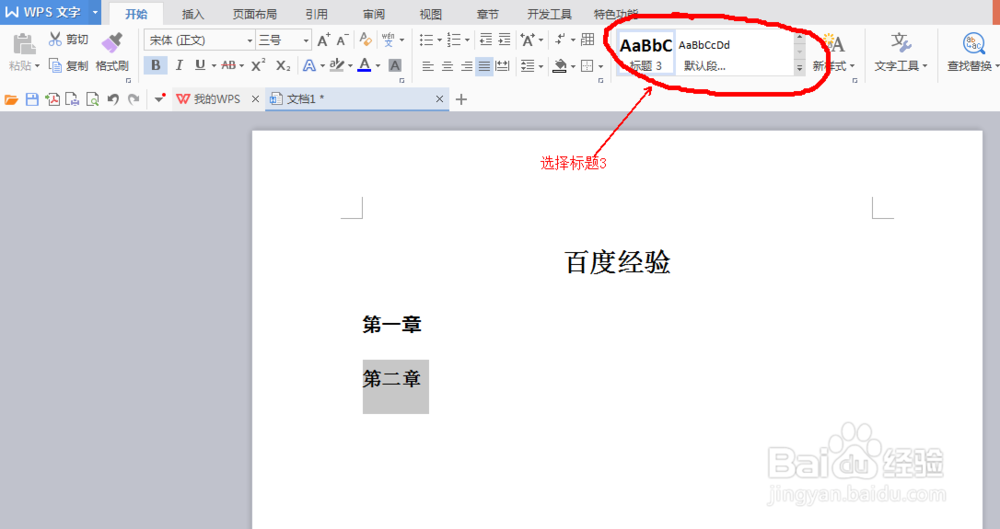
6、我们可以看到,标题1、标题2和标题3的文字大小由大到小都调整好了,下面我们写正文,输入正文,点击同样位置的第一个选项“正文”,我们就可以将正文的文字大小统一起来劲忧商偌了,不用担心复制粘贴的时候文字的大小格式不一样了。